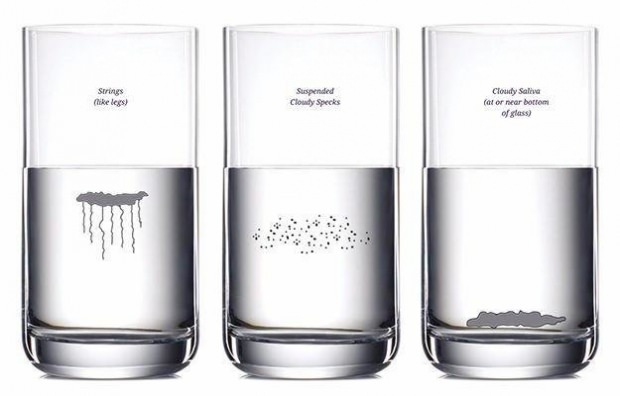Een handtekening invoegen in Google Documenten
Google Google Documenten Held / / April 03, 2023

Laatst geupdate op

Als u een document moet ondertekenen, zijn er tal van manieren om dit te doen. Leer hier hoe u een handtekening in Google Documenten invoegt.
Tekstverwerkings-apps zijn altijd gevallen op één belangrijk gebied: het toevoegen van uw handtekening. Het ondertekenen van een papieren document is een fluitje van een cent, maar het toevoegen van uw handtekening aan een elektronisch document is iets ingewikkelder.
Als u in Google Documenten werkt, is het goede nieuws dat er een aantal manieren zijn om uw John Hancock aan uw document toe te voegen. Als je je handtekening nooit echt leuk vond, kun je er zelfs een genereren op basis van de tekst van je naam.
Hier leest u hoe u een handtekening in Google Documenten invoegt.
Een handtekening invoegen in Google Docs met behulp van de tekentool
Google Docs bevat een tekentool waarmee u uit de vrije hand kunt tekenen met uw muis, trackpad of een ander apparaat. Hiermee kunt u een handtekening tekenen die u in uw documenten kunt invoegen.
Hoe u uw handtekening kunt maken in Google Documenten
U kunt de tekentool gebruiken om uw handtekening te maken. Dit gaat makkelijker op een trackpad of met een touchscreen computer, maar met een muis kan het ook.
Een handtekening invoegen in Google Documenten met behulp van de tekentool:
- Open het document waarin u een handtekening wilt invoegen.
- Klik op de Invoegen menu.
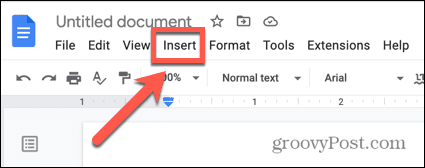
- Zweef eroverheen Tekening en klik +Nieuw.
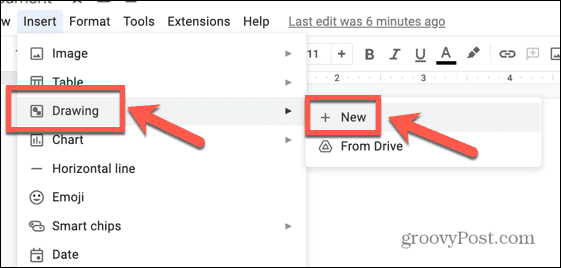
- Klik op de Lijn hulpmiddel.
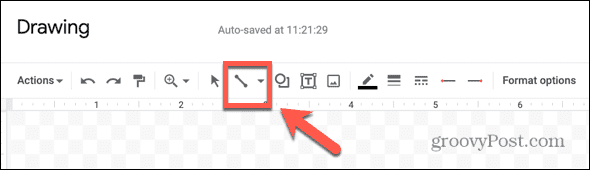
- Selecteer Krabbel.
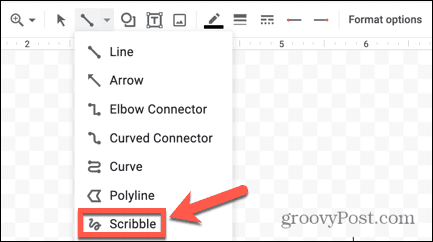
- Teken uw handtekening met behulp van de aanwijzer.
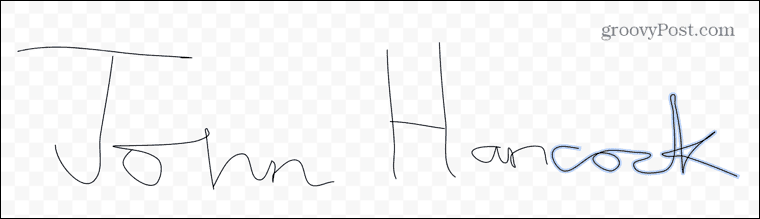
- Als u een fout maakt, klikt u op de Ongedaan maken pijl om het laatste deel van uw tekening ongedaan te maken.

- Als u de dikte van de lijnen wilt wijzigen, drukt u op Ctrl+A op Windows of Cmd+A op Mac om uw volledige handtekening te selecteren.
- Klik op de Lijngewicht icoon.
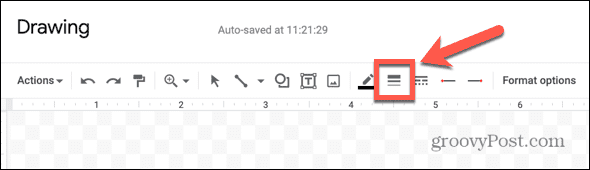
- Selecteer de lijndikte die u wilt gebruiken.
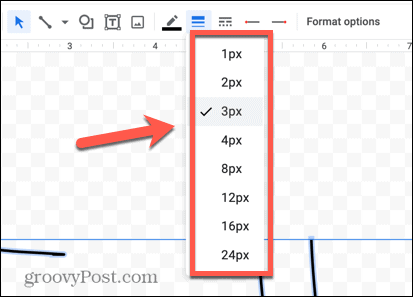
- Als u tevreden bent met uw handtekening, klikt u op Opslaan en afsluiten.
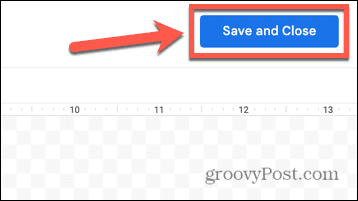
Hoe u uw handtekening in Google Documenten kunt bewerken
Nadat u uw handtekening hebt opgeslagen, verschijnt deze in uw document. Misschien wilt u er enkele wijzigingen in aanbrengen om het er precies zo uit te laten zien als u wilt.
Uw handtekening bewerken in Google Documenten:
- Klik op uw handtekening om deze te selecteren.
- Als u de tekstterugloop voor uw handtekening wilt wijzigen, selecteert u een van de opties in de werkbalk.
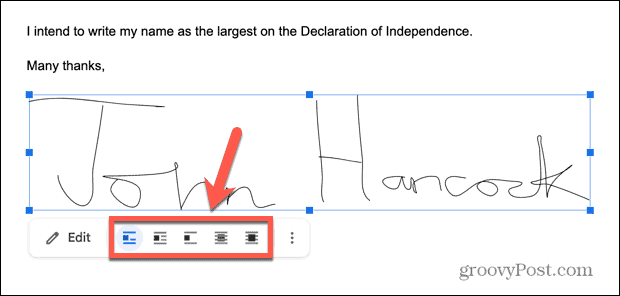
- Om het formaat van uw handtekening te wijzigen, klikt u op een van de ankerpunten rond de rand van uw handtekening en houdt u deze vast.
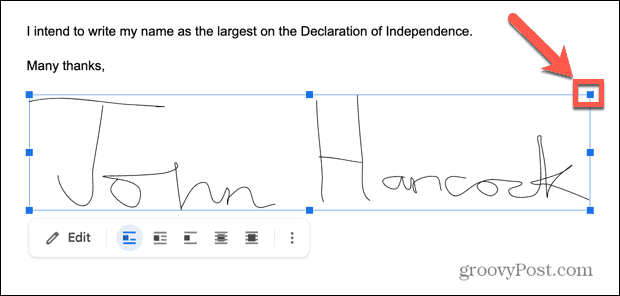
- Sleep het ankerpunt om de grootte van uw handtekening te vergroten of te verkleinen.
- Klik op de handtekening en houd deze vast en sleep hem om hem te verplaatsen.
- Als u de voorkeur geeft aan meer controle, klikt u op de knop Drie stippen pictogram in de werkbalk om het Afbeelding opties.
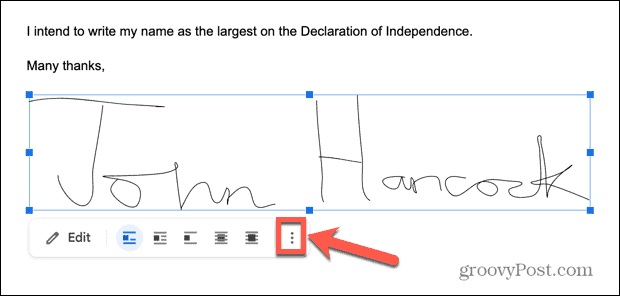
- In dit menu kunt u de hoogte en breedte van uw handtekening instellen, uw tekstterugloopopties kiezen en de marges rond uw handtekening bewerken. U kunt er ook voor kiezen om uw handtekening vast te zetten op een specifieke positie op de pagina.
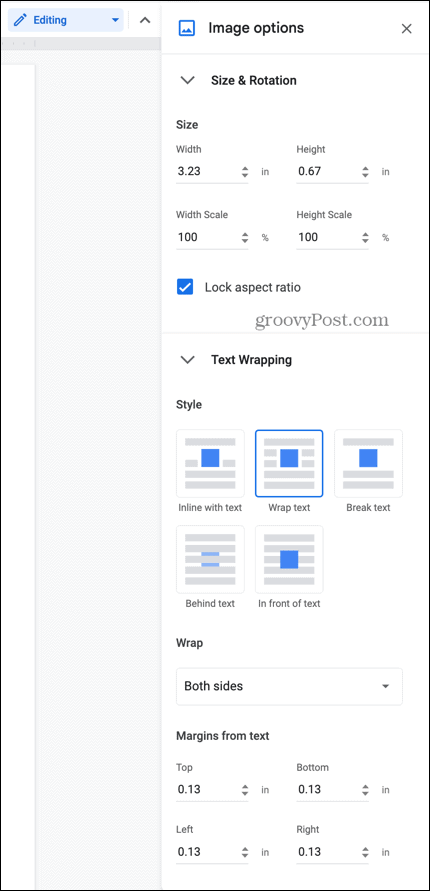
- Als u besluit dat u uw handtekening moet wijzigen, dubbelklikt u erop om het tekengereedschap opnieuw te openen.
- Zodra u tevreden bent met uw handtekening, klikt u ergens buiten het vak om terug te keren naar het bewerken van het document zoals normaal.
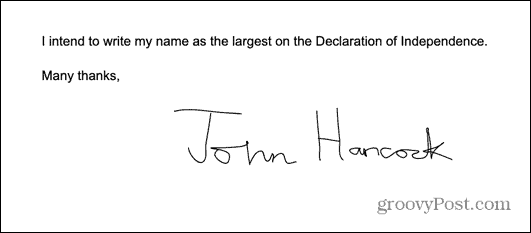
- Als u uw handtekening in andere documenten wilt gebruiken, kunt u deze kopiëren en plakken.
Een handtekening invoegen in Google Documenten met behulp van een afbeelding
Als u de tekentool in Google Documenten een beetje onhandig vindt, kunt u uw handtekening buiten Google Documenten maken en de afbeelding in uw document invoegen. Er zijn een aantal gratis websites waarmee u een handtekening kunt maken en deze als afbeelding kunt opslaan.
Een handtekening invoegen in Google Documenten vanuit een afbeelding:
- Open in uw browser een website voor het tekenen van handtekeningen, zoals Signaal.
- Kies of u uw handtekening wilt tekenen of er een wilt maken door uw naam te typen.
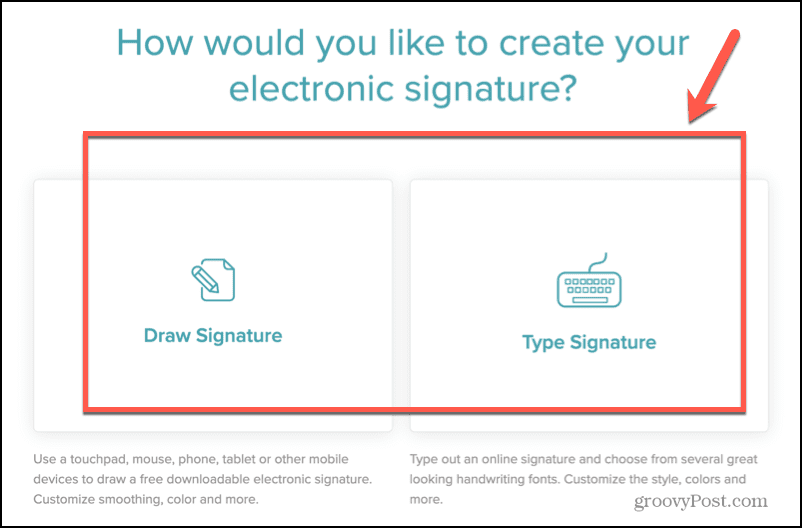
- Als je ervoor hebt gekozen om te tekenen, gebruik dan je muis of trackpad om je handtekening te tekenen.
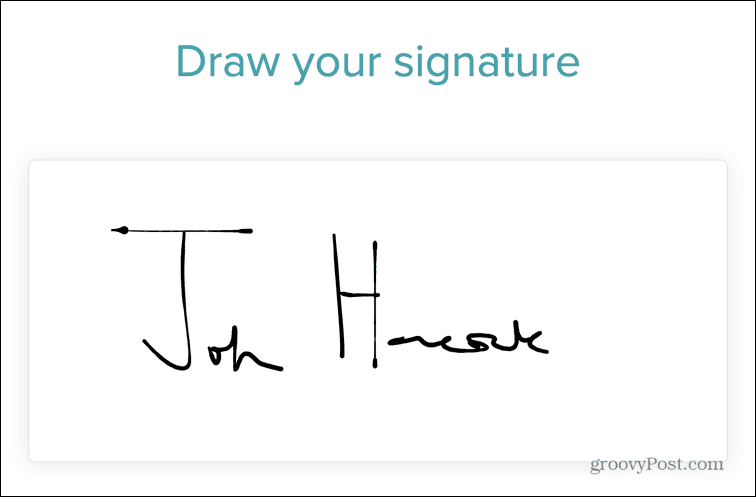
- Als je er niet blij mee bent, klik dan Duidelijk en opnieuw beginnen.
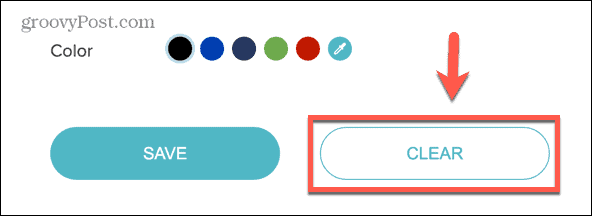
- Als je een handtekening hebt die je leuk vindt, klik je Redden.
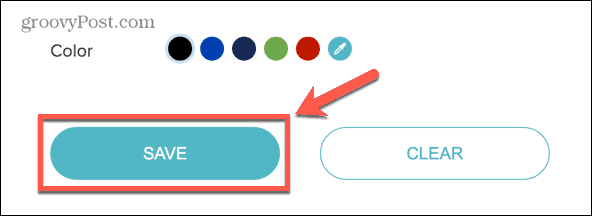
- Ervoor zorgen Transparante achtergrond is ingeschakeld en klik Downloaden.
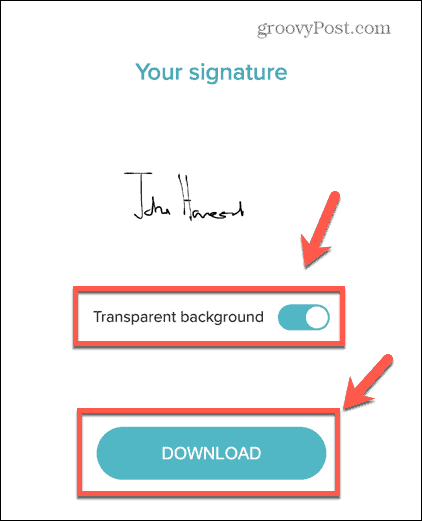
- Er wordt een afbeelding van uw handtekening opgeslagen.
- Als u ervoor hebt gekozen om uw handtekening te typen, typt u uw naam zoals u deze in uw handtekening wilt weergeven en klikt u op Doorgaan.
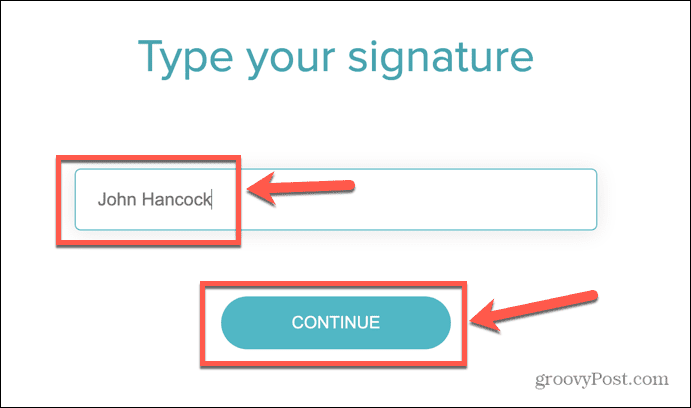
- Kies uit een van de handtekeningopties.
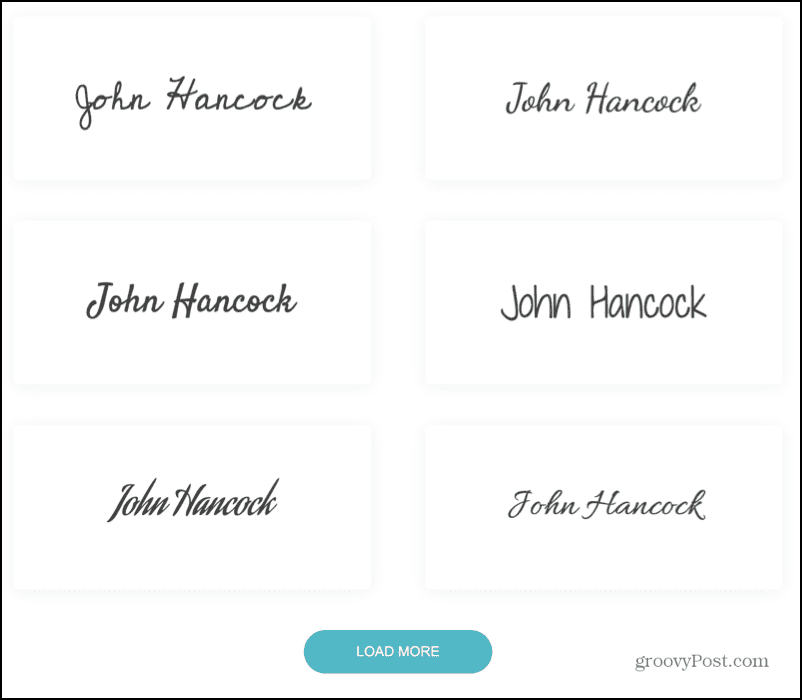
- Gebruik de hulpmiddelen als u wijzigingen in uw handtekening wilt aanbrengen en klik vervolgens op Redden.
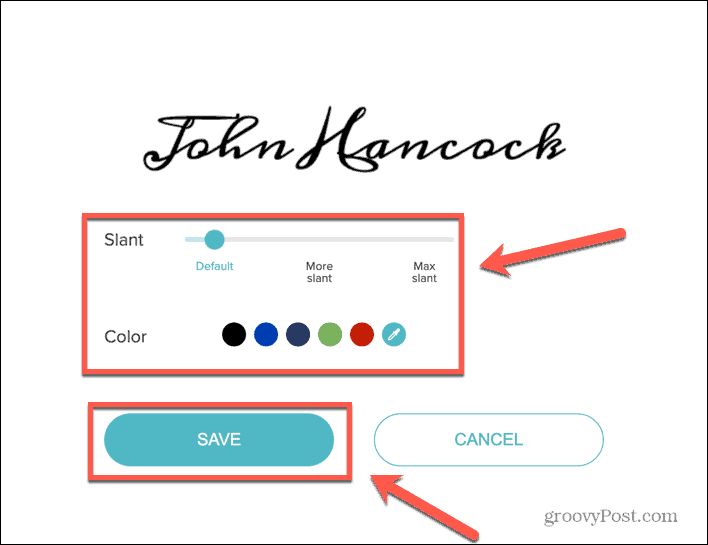
- Ervoor zorgen Transparante achtergrond is ingeschakeld en klik Downloaden.
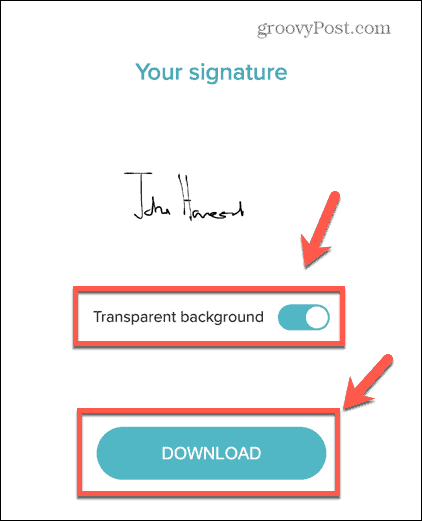
- Open het Google-document waar u uw handtekening wilt invoegen en plaats de cursor waar u deze wilt laten verschijnen.
- Klik op de Invoegen menu.
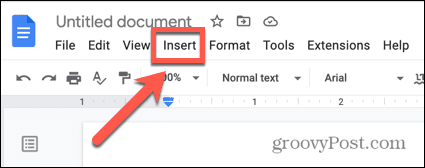
- Zweef eroverheen Afbeelding en selecteer Upload van computer.
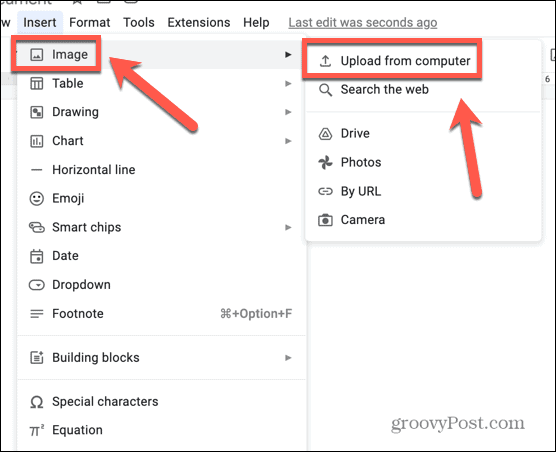
- Selecteer de handtekeningafbeelding die u hebt opgeslagen.
- Uw handtekening wordt in uw document ingevoegd.
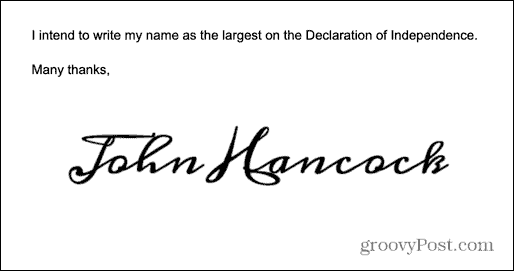
- U kunt bewerken met behulp van de methoden in het bovenstaande gedeelte.
Een handtekening invoegen in Google Docs met behulp van een add-on
Er zijn ook enkele add-ons voor Google Documenten die u kunnen helpen een handtekening in uw document in te voegen. Veel hiervan zijn betaald, maar bij de meeste kunt u gratis een beperkt aantal handtekeningen plaatsen. We bekijken een van de opties die u kunt gebruiken.
Een handtekening in Google Docs invoegen met de add-on Simple Signature:
- Open uw Google-document.
- Klik op de Extensies menu.
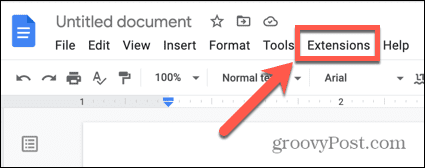
- Zweef eroverheen Add-ons en selecteer Ontvang add-ons.
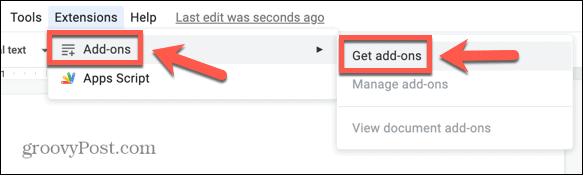
- Type Eenvoudige handtekening in het zoekvak.

- Klik Eenvoudige handtekening bij de resultaten.
- Klik op de Installeren knop en dan Doorgaan om de installatie te starten.
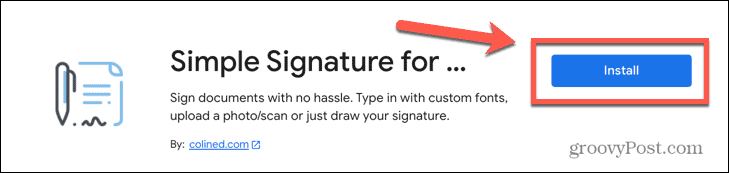
- Geef de app de juiste machtigingen.
- Eenmaal geïnstalleerd, klikt u op de Extensies opnieuw menukaart.
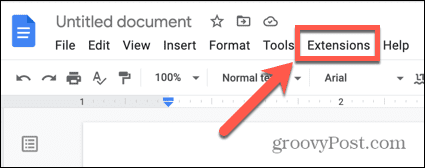
- Zweef eroverheen Eenvoudige handtekening voor Google Docs en klik Handtekening invoegen.
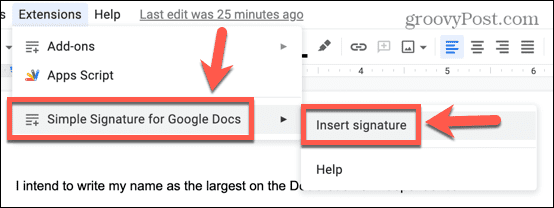
- Klik in de zijbalk Type om een handtekening te maken van tekst, of Tekenen om uw handtekening te zetten.
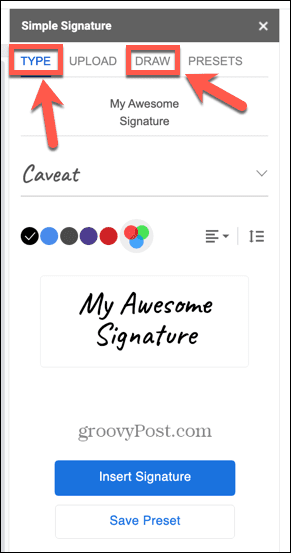
- Teken uw handtekening in het vak of selecteer een handtekening op basis van uw tekst.
- Nadat u uw handtekening heeft gemaakt, klikt u op Handtekening invoegen.
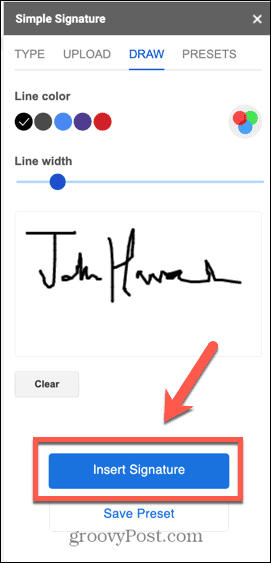
- Uw handtekening wordt aan uw document toegevoegd.
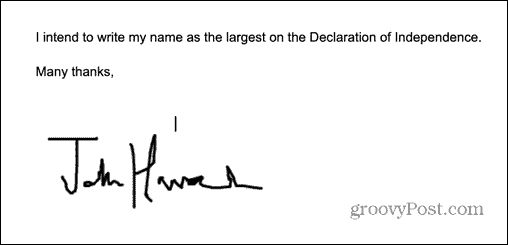
- Als u deze wilt bewerken, klikt u op de handtekening en volgt u de stappen in het gedeelte hierboven over hoe u uw handtekening kunt bewerken.
Maak betere documenten met Google Docs
Als u leert hoe u een handtekening in Google Documenten kunt invoegen, kunt u uw documenten ondertekenen zonder dat u uw toevlucht hoeft te nemen tot trucjes zoals afdrukken, ondertekenen en scannen van uw document. Er zijn andere manieren om uw Google-documenten nog beter te maken.
Het is goed om te weten hoe het moet verwijder pagina-einden in Google Docs als uw tekst niet verschijnt waar u dat wilt. Als je wordt achtervolgd door mysterieuze lege ruimtes, wil je weten hoe je dat moet doen verwijder een pagina in Google Docs, te. Je kan zelfs laag afbeeldingen in Google Docs om verbluffende effecten te creëren.
Hoe u uw Windows 11-productcode kunt vinden
Als u uw productcode voor Windows 11 moet overdragen of deze alleen nodig hebt voor een schone installatie van het besturingssysteem,...
Hoe Google Chrome-cache, cookies en browsegeschiedenis te wissen
Chrome slaat uw browsegeschiedenis, cachegeheugen en cookies uitstekend op om uw browserprestaties online te optimaliseren. Haar hoe je...